ABAP debug
1. 调试按钮:
|
F5 |
单帧执行,点击F5程序将逐行执行,代码中包含子程序或者函数,将会转入该函数中单帧执行 |
|
F6 |
只在当前程序中单帧执行,遇到子程序或者函数会跳过 |
|
F7 |
一次性执行完当前代码所在过程,如在子函数会跳到上一层函数,如在主程序,则会直接结束 |
|
F8 |
直接执行,(仅再次遇到断点会停下) |

2. 断点的类型
|
调试断点 |
debug时打的断点 |
|
会话断点 |
程序运行前通过会话断点按钮打的断点 |
|
外部断点 |
程序运行前通过外部断点按钮打的断点 |
|
/H |
在程序执行/H操作步骤之前回车 |
注意:外部断点设置的时候默认为当前用户,可以在实用程序->设置:
中的
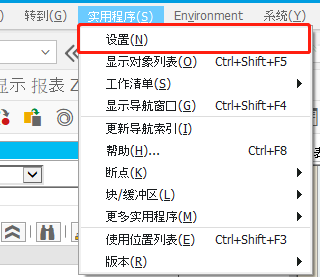
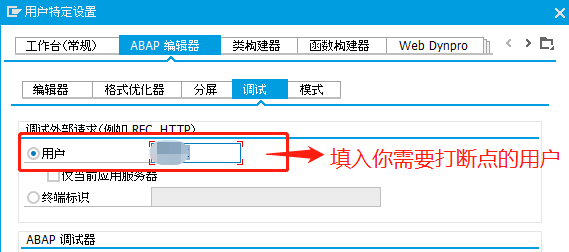
当填入的用户执行程序时触发外部断点之后,断点界面会弹出-常用户接口的调试
3. 消息断点
有时候我们遇到业务程序报错消息,想要通过程序消息报错前后文查看原因时(比较适合比较复杂的程序或者标准程序),
如图报错为:

点击报错消息查看明细记录消息号码
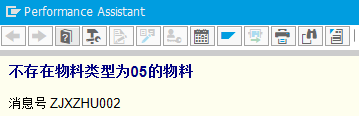
首先进入debug界面,按F9进入如下界面:
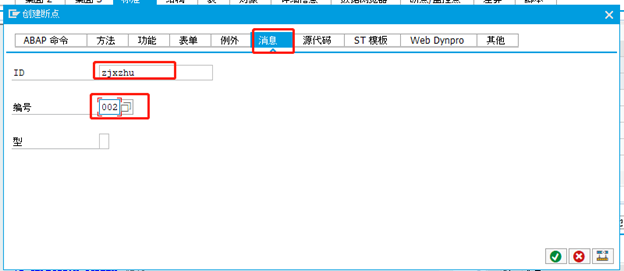
创建消息断点。然后按F8执行程序,程序会停留在消息触发的位置,然后我们可以看到为什么会报这个错误,程序时如何判断的。
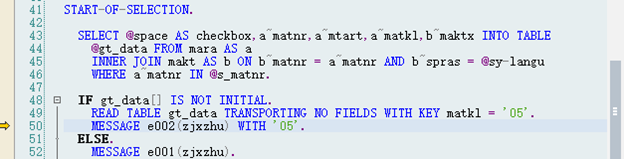
4. 监控点的创建 (用于大量数据循环中debug到某一条数据)
在debug界面点击

输入变量和可用的条件值,当ls_data-matnr = ‘A001’的时候,程序会自动触发断点停住
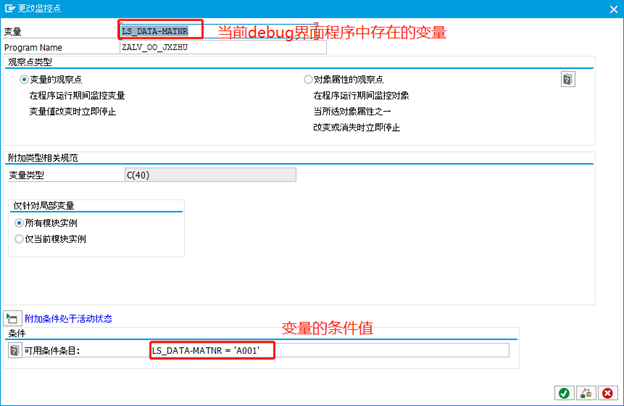
当程序执行时,MATNR = A001时自动停住,
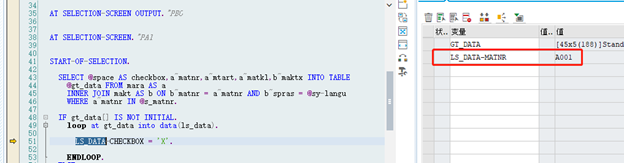
5. 对话框启动debug
当遇到对话框时,没有办法输入/H进行debug,
可以在本地创建一个TXT文档,里面内容为:
[Function]
Command=/H
Type=SystemCommand
将TXT文档移到红框处会触发/H的功能

点击确定/取消后触发debug
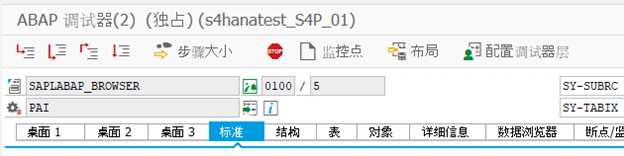
这些是比较一般常用的debug,对于一个abap来说是必须的,业务顾问也可以掌握一下可以更好的理解程序,更好的和开发沟通。
 ,程序远程完后就会消失
,程序远程完后就会消失 ,在同一登录会话不同窗口都有效,用户注销后消失
,在同一登录会话不同窗口都有效,用户注销后消失 ,用户注销后再登录还是有效,但只针对同一用户有效
,用户注销后再登录还是有效,但只针对同一用户有效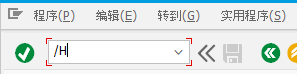 ,会触发直接进入debug界面
,会触发直接进入debug界面